Giáo án Tin học 7 - Nguyễn Chí Linh
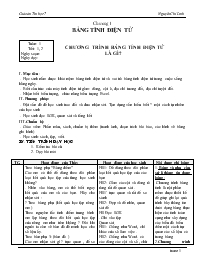
I. Mục tiêu:
- Học sinh nắm được khái niệm bảng tính điện tử và vai trò bảng tính điện tử trong cuộc sống hằng ngày.
- Biết cấu trúc của máy tính điện tử gồm: dòng, cột ô, địa chỉ tương đối, địa chỉ tuyệt đối.
- Nhận biết biểu tượng, chức năng biểu tượng Excel.
II. Phương pháp:
- Đặt vấn đề để học sinh trao đổi và đưa nhận xét. Tận dụng vốn hiểu biết “ một cách tự nhiên của học sinh
- Học sinh đọc SGK, quan sát và tổng kết
III. Chuẩn bị:
- Giáo viên: Phấn màu, sách, chuẩn bị thêm (tranh ảnh, đoạn trích bài báo, các hình vẽ băng ghi hình)
- Học sinh: sách, tập, viết.
Bạn đang xem 20 trang mẫu của tài liệu "Giáo án Tin học 7 - Nguyễn Chí Linh", để tải tài liệu gốc về máy bạn click vào nút DOWNLOAD ở trên
Chương 1 BẢNG TÍNH ĐIỆN TỬ Tuần: 1 Tiết: 1, 2 Ngày soạn: Ngày dạy: Bài 1. CHƯƠNG TRÌNH BẢNG TÍNH ĐIỆN TỬ LÀ GÌ? I. Mục tiêu: - Học sinh nắm được khái niệm bảng tính điện tử và vai trò bảng tính điện tử trong cuộc sống hằng ngày. - Biết cấu trúc của máy tính điện tử gồm: dòng, cột ô, địa chỉ tương đối, địa chỉ tuyệt đối. - Nhận biết biểu tượng, chức năng biểu tượng Excel. II. Phương pháp: - Đặt vấn đề để học sinh trao đổi và đưa nhận xét. Tận dụng vốn hiểu biết “ một cách tự nhiên của học sinh - Học sinh đọc SGK, quan sát và tổng kết III. Chuẩn bị: - Giáo viên: Phấn màu, sách, chuẩn bị thêm (tranh ảnh, đoạn trích bài báo, các hình vẽ băng ghi hình) - Học sinh: sách, tập, viết. IV. TIẾN TRÌNH DẠY HỌC 1- Kiểm tra bài cũ 2- Dạy bài mới TG Hoạt động củạ Thầy Hoạt động của học sinh Nội dung ghi bảng Treo bảng phụ “Bảng điểm” Các em có thể dể dàng theo dõi phân loại kết quả học tập của từng học sinh không? - Nhìn vào bảng, em có thể biết ngay kết quả của em và các bạn. Hãy cho nhận xét : ? Treo bảng phụ (kết quả học tập riêng em ) Theo nguyên tắc tính điểm trung bình em lập bảng theo dõi kết quả học tập của riêng em như trên không ? Đôi khi người ta còn vẽ bản đồ để minh họa cho số liệu ấy. Treo bản phụ 3: (bản đồ ) Các em nhận xét gì ? trực quan , để so sánh , -> Như vậy, ngoài trình bài thông tin có đọng trực quan, dể so sánh, nhu cầu thực hiện tính toán rất phổ biến. Nhờ các chương trình bảng tính, người ta dể dàng thực hiện những việc đó trên máy tính . - Chương trình bảng tính là gì ? Hiện nay có nhiều chương trình bảng tính khác nhau. Tuy nhiên chúng đều có số đặc trưng chung. Treo bảng phụ (cửa sổ Excel) - Nhận xét, so sánh với ms Word, và các cửa chương trình bảng tính khác. Bảng chọn ? Công cụ ? Các nút lệnh ? Cửa sổ làm việc chính Tương tự cửa sổ Word : bảng chọn , công cụ cát nút lệnh , nhưng cửa sổ làm việc chính khác . số ? chữ có ? vậy bảng tính lưu giữ, xử lí ? Cho ví dụ ? Chương trình bảng tính có tính toán được không ? VD Dữ liệu ban đầu thay đổi thì kết quả tính toán như thế nào ? có cần tính lại không Hãy nêu các khả năng mà chương trình bảng tính đem lại? Treo bảng phụ (cửa sổ Excel) - Hãy chỉ thanh công thức? Tính năng của thanh công thức. - Thanh chọn Data(dữ liệu) chỉ ra? - T rang tính là gì? - Đặc điểm của cột trang tính như thế nào? HS1: Dể dàng theo dõi phân loại kết quả học tập của các bạn HS2: Gồm các cột và dòng rõ ràng rất dể quan sát . HS1’ trực quan và rất dể so sánh HS2: Đẹp và dể nhìn, quan sát dể HS Đọc SGK - Ghi vào tập Quan sát HS1: Giống như Word, chỉ khác cửa sổ làm việc . HS2: Giống nhu Word. có các dòng các cột và số , chữ trong cửa sổ làm việc . Hs1: các số và chữ. - Có khả năng sắp xếp và lọc dữ liệu. HS thực hiện yêu cầu - Là một đường đứng được đánh số thứ tự A, B, C 1. Bảng và nhu cầu xử lí thông tin dạng bảng: Chương trình bảng tính là nột phần mềm được thiết kế dể giúp ghi lại quá trình bày thông tin dưới dạng bảng thực hiện các tính toán cụng như xây dựng các biễu đồ biểu diển một cách trự quan các số liệu có trong bảng 2.Chương trình bảng tính: a. Màn hình làm việc: b. Dữ liệu (Data) * Chương trình bảng tính có thể lưu giữ và sử lí nhiều dạng dữ liệu khác nhau, trong đó có dữ liệu số,văn bản. c. Khả năng tính toán và sử dụng hàm có sẵn : Chương trình bảng tính hỗ trợ các hàm thông dụng giúp ta thực hiện tính toán nhanh hơn. d. Sắp xếp và lọc lọc dữ liệu: Cho phép sắp xếp và lọc dữ liệu. e. Tạo biểu đồ: 3 Màn hình làm việc chương trình bảng tính: + Trang tính gồm các cột và hàng là miền làm việc chính của bảng tính. Vùng giao nhau giữa cột và hàng là ô tính (còn là gọi ô) dùng để chứa dữ liệu. 4- Dặn dò: Về nhà học bài, cho thêm các ví dụ khác để minh hoạ, xem trước bài 2. Tuần: 2 Tiết: 3, 4 Ngày soạn: Ngày dạy: BÀI THỰC HÀNH 1: LÀM QUEN VỚI CHƯƠNG TRÌNH BẢNG TÍNH EXCEL Mục tiêu bài học: Khởi động được và kết thúc chương trình bảng tính. Nhận biết các ô, hàng, cột trên trang tính Excel Biêt cách di chuyển trên trang tính và nhập dữ liệu vào trang tính. Nội dung: TG Nội dung Hoạt động GV Hoạt động HS Khởi động Excel: - C1: R_Click vào biểu tượng Excel trên Destop-> L_Click vào Open. - C2: Start->Program-> MS Excel Lưu kết quả và thoát khỏi Excel: - C1: File/Save - C2: Nháy chuột vào biểu tượng Save trên thanh công cụ. Bài tập 1 Khởi động Excel: - Liệt kê các điểm giống và khác giữa màn hình Excel và Word. - Mở bảng chọn và quan sát bảng chọn. - Kích hoạt một ô tính, di chuyển qua lại của các ô bảng chuột và bàn phím. - Quan sát sự thay đổi các nút trên hàng và cột. Bài tập 2: Thực hiện nhập dữ liệu - Dùng phím Enter để kết thúc việc nhập dữ liệu trong ô đó, quan sát các lệnh trong bảng chọn đó. - Dùng phím Delete để xóa dữ liệu. Bài tập 3: Khởi động Excel và nhập dự liệu ở bảng Hình 8 - Lưu bảng tính với tên Danh sach lop em - Thoát khỏi Excel. Hướng dẫn HS quan sát biểu tượng Excel trên nền, hoặc trên thanh Start Theo dõi học sinh thực hiện các yêu cầu bài Nhận xét Theo dõi học sinh thực hiện các yêu cầu bài Theo dõi học sinh thực hiện các yêu cầu bài Thực hiện Lắng nghe, và thực hiện yêu cầu. Lắng nghe, và thực hiện yêu cầu. Lắng nghe, và thực hiện yêu cầu. Củng cố: Đánh giá-nhận xét: Tác phong- thái độ Nội dung đạt được Tuần: 3 Tiết: 5, 6 Ngày soạn: Ngày dạy: B Bài 2: CÁC THÀNH PHẦN CHÍNH VÀ DỮ LIỆU TRÊN TRANG TÍNH Mục tiêu bài học: Kiến thức: - Biết được các thành phần chính trên trang tính. - Biết dữ liệu số, dữ liệu kí tự và phân biệt được chúng. Kỹ năng: - Chọn và thao tác trên đối tượng như ô, hàng, cộtm một khối. Đồ dùng dạy học: - GV: Giáo án, bảng phụ - SGK, vở soạn. Phương pháp dạy học: Vấn đáp, giảng giải. Hoạt động dạy- học: - Kiểm tra bài cũ - Giới thiệu bài mới TG Nội dung Hoạt động GV Hoạt động HS Tuần: 3 Tiết: 5, 6 Ngày soạn: Ngày dạy: 1. Bảng tính: - Một bảng tính có nhiều, các trang tính được phân biệt bằng tên trên các nhãn ở phía dưới màn hình. - Trang được kích hoạt hiển thị trên màn hình, có nhãn trang màu trắng, trên trang viết bằng chữ đậm . 2. Các thành phần chính trên trang tính: - Hộp tên: là các ô ở góc trên, bên trái trang tính hiển thị địa chỉ của ô được chọn. - Khối là nhóm các ô liền kề nhau tạo thành hình chữ nhật - Thanh công thức là thanh cho biết nội dung của ô đang được chọn. 3. Chọn các đối tượng trên trang tính: - Chọn một ô - Chọn một cột. - Chọn một hàng - Chọn một khối 4. Dữ liệu trên trang tính: có 2 thường dùng: a. Dữ liệu số: b. Dữ liệu kí tự: => Dữ liệu nhập vào sẽ được canh phải, dữ liệu kiểu kí tự được canh trái. Treo bảng phụ một trang bảng tính mới. - Đâu là trang bảng tính? - Các trang bảng tính được phân biệt như thế nào? - Trang tính được kích hoạt có gì khác so với trang khác? Treo bảng phụ hình 14 - Ngoài các hàng, cột và ô tính thì trên trang tính còn có thêm các thành phần nào? - Khối là gì? Vậy hãy cho biết cấu tạo của khối? - Thanh công thức là gì? - Có nhận xét gì về mối quan hệ hộp tên, ô tính được chọn và thanh công thức. Treo bảng phụ - Chúng ta có thể chọn những đối tượng nào trên trang tính? - Cách thực hiện chọn như thế nào? - Để thực hiện chọn nhiều khối khác nhau ta thực hiện như thế nào? Trên trang tính ta có thể nhập dữ liệu gì? Cho ví dụ. Gọi hs khác nhận xét Vùng trống gồm các ô kẻ phân biệt cột và dòng -Tên nhãn ở phía dưới. - Trang hiển thị trên mạn hình có nhãn trang màu trắng, tên trang viết đậm - Quan sát - Hộp tên - Khối - Thanh công thức - Đọc SGK trả lời câu hỏi. - Thanh công thức cho biết nội dung của ô đang được chọn - Trả lời đúng HS1: Khi chọn một ô thì địa chỉ của ô sẽ nằm trên hộp tên. HS2: Quan sát HS1: Chọn một ô, chọn một hàng, một cột, khối - Chọn một ô: Đưa trỏ chuột đến ô đó và nháy chuột. - Chọn một hàng: nháy chuột lên tên hàng cần chọn. - Chọn một cột: Nháy chuột tại tên cột - Chọn một khối: kéo thả chuột từ một góc đến góc đối diện. HS1: Kéo thả chuột chọn nhiều ô. Muốn chọn đồng thời nhiều khối khác nhau, ta chọn khối đầu tiên, nhấn phím Ctrl - Có thể nhập dữ liệu số và kí tự Củng cố: Làm bài tập 1,2, 3, 4, 5 trang 18 Nhắc nhở: - Làm lại bài tập trong SGK Tr 18 - Xem nội dung bài thực hành 2: “Làm quen với các kiểu dữ liệu trên trang tính” Tuần: 4 Tiết: 7, 8 Ngày soạn: Ngày dạy: BÀI THỰC HÀNH 2: LÀM QUEN VỚI CÁC KIỂU DỮ LIỆU TRÊN TRANG TÍNH 1. Mục đích-yêu cầu: - Phân biệt được bảng tính, trang tính, các thành phần chính của trang tính - Mở và lưu bảng tính trên máy tính. - Chọn các đối tượng trên trang tính. - Phân biệt và nhập các kiểu dữ liệu khác nhau vào ô tính 2. Nội dung: TG Nội dung Hoạt động GV Hoạt động HS a. Mở bảng tính: - Mở bảng tính mới: - Mở một bảng tính đã có b. Lưu bảng tính với một tên khác: - File->Save as Bài tập 1: Tìm hiểu các thành phần chính của trang tính: - Bài tập 2: Chọn các đối tượng tên trang tính: Bài 3: Mở bảng tính: Bài 4: Nhập dữ liệu vào trang tính: -Yêu cầu hs mở một bảng tính mới - Yêu cầu ở một bảng tính đã có sẵn Hãy quan sát vào hình 20b và thực hiện -Yêu cầu một hs trình bày thao tác lưu bảng tính. -So sánh sự giống và khác nhau của hai thao tác lưu - Yêu cầu hs khởi động chương trình tính và phân biệt ô, hàng, cột, hộp tên, thanh công thức - Yêu cầu HS nháy vào các ô khác nhau và quan sát trên hộp tên và cho nhận xét. - Nhập dữ liệu tùy ý vào ô và quan sát sự thay đổi nội dung trên thanh công thức. So sánh nội dung dữ liệu trên ô và trên thanh công thức. - Gõ số vào ô và cho nhận xét - Yêu cầu hs thực hiện một ô, một hàng, một khối. - Quan sát sự thay đổi của hộp tên. - Yêu cầu thực hiện chọn một ô, một cột, một hàng, một khối tùy ý. - Sau khi nhập nội dung vào ô tính ta phải thực hiện ấn phím gì? - Yêu cầu thực hiện mở một bảng tính mới - Mở bảng tính danh sach lop em đã lưu trong bài thực hành 1 Nhập dữ liệu hình 21 Lắng nghe Thực hiện yêu cầu Thực hiện yêu cầu - Lưu một lần và lần sau lưu lại không xuất hiện hộp thoại đòi nhập tên. - Bao giờ cũng hỏi lưu tệp tin ở vị trí nào. - Thực hiện yêu cầu và cho nhận xét. Thực hiện yêu cầu và cho nhận xét. - Lắng nghe, thực hiện yêu cầu - Nhấn phím Enter - Lắng nghe, thực hiện yêu cầu 3. Củng cố: 4. Đánh giá-nhận xét: Tuần: 7 Tiết: 13, 14 Ngày soạn: Ngày dạy: Bài 3: THỰC HIỆN TÍNH TOÁN TRÊN TRANG TÍNH I. Mục tiêu: - Biết cách nhập công thức vào ô tính; - Viết đúng được các công thức tính toán theo các kí hiệu phép toán của bảng tính; - Biết cách sử dụng địa chỉ ô tính trong công thức. II. Phương pháp: - Nêu vấn đề học sinh sử dụng thiết bị thực hành luyện tập bàn phím III. Chuẩn bị: - Giáo vi ... cầu khi lọc dữ liệu HS hiểu được công dụng của việc lọc các hàng có giá trị lớn nhất hay nhỏ nhất. HS quan sát hình và trả lời. 1. Sắp xếp dữ liệu Để sắp xếp dữ liệu em thực hiện các bước sau: 1. Nháy chuột chọn một ô trong cột em cần sắp xếp dữ liệu. 2. Nháy nút trên thanh công cụ để sắp xếp theo thứ tự tăng dần (hoặc nháy nút để sắp xếp theo thứ tự giảm dần) Lưu ý: Nếu em không nhìn thấy các nút lệnh hay trên thanh công cụ, hãy thực hiện các bước theo minh hoạ hình 85. 2. Lọc dữ liệu Quá trình lọc dữ liệu gồm 2 bước chính: Bước 1 chuẩn bị: 1. Nháy chuột tại một ô trong vùng có dữ liệu cần lọc. 2. Mở bảng chọn Data, trỏ vào lệnh Filter và nháy chọn AutoFilter trên bảng chọn hiện ra Bước 2 lọc dữ liệu: Là bước chọn tiêu chuẩn để lọc. Nháy vào nút trên hàng tiêu đề cột và chọn điều kiện thích hợp. Sau khi có kứêt quả lọc em có thể: - Chọn lệnh Data Filter Show All (Hiển thị tất cả) để hiển thị toàn bộ danh sách mà vần tiếp tục làm việc với AutoFilter - Để thoát khỏi chế độ lọc em chọn lại lệnh: Data Filter và nháy chuột xoá đánh dấu AutoFilter trên bảng chọn Filter. 3. Lọc các hàng có giá trị lớn nhất (hay nhỏ nhất) Các bước thực hiện: - chọn (Top 10...) 1 Chọn Top (lớn nhất), hoặc Bottom (nhỏ nhất) 2. Chọn hoặc nhập số hàng cần lọc 3. Nháy OK Lưu ý: lựa chọn này không sử dụng được với các cột có dữ liệu kí tự 4- Củng cố: 1. Để sắp xếp danh sách dữ liệu em có thể sử dụng lệnh gì của Excel? (Lệnh Sort trong bảng chọn Data) 2. Lọc dữ liệu là gì? Hãy nêu một vài ví dụ thực tế. 3. Hãy nêu các bước cần thực hiện khi lọc dữ liệu. 4. Với các thao tác lọc đã học, em có thể lọc đồng thời các bạn có điểm 10 và điểm 6 môn Tin học được không?(Không được, Thực hiện thao tác lọc thông thường, ta chỉ có thể chọn được một giá trị dữ liệu để lọc) 5- Dặn dò: xem lại nội dung bài học và xem trước bài thực hành. Tuần: 24 Tiết: 47-48 Ngày soạn: Ngày dạy: Bài thực hành 8: AI LÀ NGƯỜI HỌC GIỎI? I. Mục tiêu: - Biết và thực hiện được các thao tác sắp xếp dữ liệu. - Biết khái niệm lọc dữ liệu và thực hiện được các bước để lọc dữ liệu. II. Phương pháp: - GV hướng dẫn và HS thảo luận nhóm tìm phương pháp giải bài tập, dùng phương pháp thử sai để tìm kết quả bài tập. III. Chuẩn bị: - Giáo viên: Phòng máy - Học sinh: sách, tập, viết. IV. Nội dung: 1- Kiểm tra sĩ số, vệ sinh lớp 2- KTBC: Kiểm tra trong lúc thực hành 3- Bài mới: TG Giáo viên Học sinh Nội dung Hoạt động 1: 1- Chia hs ra thành 6 nhóm (theo tổ trong lớp), mỗi nhóm chịu trách nhiệm đáp án một câu nhỏ (a, b, c ) 2 - Cho hs mở bảng tính Bang diem lop em để thực hành bài tập 1 (SGK trang 77) 3 - Gv chiếu cho hs xem lại phần lý thuyết 4- Nhắc hs :Sau khi sắp xếp, danh sách trang tính đã bị thay đổi, để lấy lại trang tính như ban đầu cho bạn khác thực hiện lạI nên không được lưu lạI kết quả 5-GV sửa bài : gọi nhóm nhóm 1 câu a nhóm 2 câu b nhóm 3 câu c 6-GV thực hiện và chiếu đáp án cho hs xem Đáp án : Câu a Sắp xếp theo điểm môn Toán (các môn khác tương tự) Sắp xếp theo điểm trung bình Câu b Câu c 7-Gv gợi ý cho hs sắp xếp theo cột họ và tên 8-Gv gọi các nhóm để phát biểu kết quả 9-Gv hướng dẫn : cần tách cột họ và tên thành 2 cột là họ và tên đệm và cột tên Hoạt động 2: 10-Yêu cầu mở lại trang tính cac nuoc DNA 11-Gv đã sửa bài 1 tương đốI kỹ nên ở bài 2 chỉ theo dõi hs thực hiện Hoạt động 3: 12-Gv cho hs tự khám phá để mở rộng kiến thức 13-Sử dụng kỹ thuật động não viết 14- Gv tổng kết để thống nhất trong toàn lớp Hs khởI động chương trình Excel, mở bảng tính Bang diem lop em lần lượt thực hiện các câu: - Thực hiện câu a) Sắp xếp theo điểm các môn học như: Toán, Lý, Ngữ văn, Tin học, điểm trung bình. - Thực hiện câu b) - Thực hiện câu c) Hs nghe trình bày và thực hiện - Hs thực hiện - Hs : kết quả không như mong muốn Hs thực hiện từng yêu cầu của bài tập Các nhóm tự thực hành và nhận xét. Nhóm 1 và 2 : viết ra các nhận xét của câu a Nhóm 3 và 4 : viết ra các nhận xét của câu b Nhóm 5 và 6 : viết ra các nhận xét của câu c 1. Bài tập 1 (SGK trang 77) Mở rộng : Sắp xếp theo tên 2. Bài tập 2 (SGK trang 77 - 78) 3. Bài tập 3 (SGK trang 78) 5- Dặn dò: xem lại nội dung thực hành và xem trước bài mới Tuần: 25-26 Tiết: 49, 50, 51, 52 Ngày soạn: Ngày dạy: Phần mềm học tậpHỌC TOÁN VỚI TOOLKIT MATH I. Mục tiêu: - Biết và thực hiện được các thao tác sắp xếp dữ liệu. - Biết khái niệm lọc dữ liệu và thực hiện được các bước để lọc dữ liệu. II. Phương pháp: - GV hướng dẫn và HS thảo luận nhóm tìm phương pháp giải bài tập, dùng phương pháp thử sai để tìm kết quả bài tập. III. Chuẩn bị: - Giáo viên: Phòng máy - Học sinh: sách, tập, viết. IV. Nội dung: 1- Kiểm tra sĩ số, vệ sinh lớp 2- KTBC: Kiểm tra trong lúc thực hành 3- Bài mới: TG Giáo viên Học sinh Nội dung 1/ Giáo viên giới thiệu chung về phần mềm 2/ Khởi động phần mềm GV hướng dẫn hs cách khởi động phần mềm 3. Màn hình làm việc với phần mềm GV cho hs quan sát sách giáo khoa và giới thiệu cho hs công dụng của các thanh công cụ 4/ Các lệnh tính toán đơn giản a/ Tính toán các biểu thức đơn giản GV hướng dẫn học sin có 2 cách thực hiện 1. Dùng lệnh Simplify và cách sử dụng nút lệnh Cho hs quan sat ví dụ sgk b/ Vẽ biểu đồ đơn giản GV hướng dẫn HS cách thực hiện và gọi hs lênh thực hiện 5/ Các lệnh tính toán nâng cao GV hướng dẫn sơ lược các lệnh không đi sâu vào bài toán (ở chương trình lớp 8 đi sâu hơn) b/ Tính toán với đa thức GV hướng dẫn hs cách thực hiện C/ Giải phương trình đại số GV hướng dẫn hs thực hiện d/ Định nghĩa đa thức và đồ thị hàm số GV hướng dẫn hs thực hiện 6/ Các chức năng khác a/ làm việc trên cửa sổ dòng lệnh Gv hướng dẫn một số thao tác b/ Lệnh xoá thông tin trên cửa sổ vẽ đồ thị GV hướng dẫn hs thực hiện c/ Các lệnh đặt nét và màu sắc trên cửa sổ vẽ đồ thị GV hướng dẫn hs thực hiện HS chú y quan sát và thực hiện HS quan sát sgk và tìm hiểu trả lời HS quan sát và thực hiện tính toán HS quan sát và thực hiện tính toán HS quan sát và thực hiện tính toán HS quan sát và thực hiện tính toán HS làm theo hướng dẫn HS làm theo hướng dẫn Nháy đúp chuột vào biểu tượng trên màn hình nền để khởi động phần mềm Nháy chuột vào ô giữa (ô công cụ Đại số) để bắt đầu làm việc với phần mềm. 3/ Màn hình làm việc với phần mềm gồm: a/ Thanh bảng chọn b/ Cửa sổ dùng lệnh c/ Cửa sổ làm việc chính d/ Cửa sổ vẽ đồ thị hàm số 4/ Các lệnh tính toán đơn giản a/ Tính toán các biểu thức đơn giản Sử dụng lệnh Simplify hoặc sử dụng bảng chọn b/ Vẽ đồ thị đơn giản Để vẽ đồ thị hàm số đơn giản ta dùng lệnh plot từ cửa sổ dòng lệnh 5/ Các lệnh tính toán nâng cao Ta củng dùng lệnh Simplify b/ Tính toán với đa thức Ta dùng lệnh Expand c/ Giải phương trình đại số Cú pháp của lệnh như sau: Solve d/ Định nghĩa đa thức và đồ thị hàm số Để định nghĩa đa thức ta có công thức tổng quát: Make Ta có thể sử dụng lệnh Graph để vẽ đồ thị: Graph p 6/ Các chức năng khác a/ làm việc trên cửa sổ dòng lệnh Gv hướng dẫn một số thao tác b/ Lệnh xoá thông tin trên cửa sổ vẽ đồ thị Thực hiện lệnh: Clear c/ Các lệnh đặt nét và màu sắc trên cửa sổ vẽ đồ thị Quan sát bảng màu ở sgk 5- Dặn dò: xem lại nội dung bài học các lệnh và chuẩn bị tiết thực hành Tuần: 27-28 Tiết: 54-55 Ngày soạn: Ngày dạy: Bài 9: TRÌNH BÀY DỮ LIỆU BẰNG BIỂU ĐỒ I. Mục tiêu: - Biết mục đích của việc sử dụng biểu đồ - Biết một số dạng biểu đồ thông thường - Biết các bước cần thực hiện để tạo biểu đồ từ một bảng dữ liệu - Biết cách thay đổi dạng biểu đồ đã được tạo ra II. Phương pháp: - GV hướng dẫn và HS thảo luận nhóm tìm ra cách thực hiện. HS tự khám phá tìm ra cách vẽ đồ thị. III. Chuẩn bị: - Giáo viên: Máy tính, sách giáo khoa - Học sinh: sách, tập, viết. IV. Nội dung: 1- Kiểm tra sĩ số, vệ sinh lớp 2- KTBC: Trình bày thao tác sắp xếp và lọc dữ liệu. 3- Bài mới: TG Giáo viên Học sinh Nội dung Hoạt động 1: Giới thiệu cho học sinh một trang tính có nhiều dữ liệu và yêu cầu các nhóm nhận xét về dữ liệu có trên trang tính.(có thể đặt nhiều câu hỏi ) có thể gợi ý thêm một số ý để nhận xét như: các số liệu, đánh giá xu thế tăng giảm của dữ liệu,... Sau đó Gv giới thiệu một vài biểu đồ biểu diễn dữ liệu của cùng trang tính đó GV: Từ đó dẫn đến khái niệm biểu đồ và mục đích sử dụng của biểu đồ. Gv cố gắng truyền đạt cho HS biết cách sử dụng biểu đồ là hình thức biểu diễn thông tin trực quan, dễ hiểu, sinh động Gv giới thiệu cách tạo biểu đồ đơn giản với bảng dữ liệu thích hợp, chưa nên hướng các thao tác phức tạp chi tiết Cho HS đọc mục 3: tạo biểu đồ trang 81 SGK Gv giới thiệu một số dạng biểu đồ Gv giới thiệu việc chỉnh sửa biểu đồ, việc chỉnh sửa biểu đồ là khá phức tạp nên Gv chỉ cần giới thiệu các nội dung trong SGK là đủ, các nội dung khác hs tự tìm hiểu (GV có thể hiệu chỉnh một biểu đồ có sẳn) Gv giới thiệu cách sao chép biểu đồ từ trang tính sang Word (Gv có thực hiện cho học sinh quan sát) Gv giới thiệu cách xóa biểu đồ Cuối cùng gv chốt lại một số ý cần nắm qua việc tạo biểu đồ. HS: các nhóm suy nghĩ và trả lời HS: lắng nghe và chú ý trên bài giảng của giáo viên HS: đọc sách giáo khoa và có thể trao đổi với người ngồi cạnh (qua đó có thể hình dung ra các bước tạo biểu đồ) HS: lắng nghe và chú ý trên bài giảng của giáo viên HS: quan sát và chú ý trên bài giảng của giáo viên 1/ Giới thiệu chung 2/ Một số dạng biểu đồ Biểu đồ cột: Thích hợp để so sánh dữ liệu có trong nhiều cột Biểu đồ đường gấp khúc: Dùng để soa sánh dữ liệu và và dự đón xu thuế tăng hay giảm của dữ liệu Biểu đồ hình tròn: Thích hợp để mô tả giá trị dữ liệu so với tổng thể 3/ Tạo biểu đồ 1. Chọn miền dữ liệu cần vẽ biểu đồ 2. Nháy chọn Chart Wizard trên thanh công cụ 3. Nháy liên tiếp Next trên họpp thoại và nháy Finish a/ Chọn dạng biểu đồ Chọn nhóm biểu đồ Chọn dạng biểu đồ trong nhóm Nháy Next để sang bước 2 b/ Xác định miền dữ liệu 1. Kiểm tra miền dữ liệu và sửa lỗi nếu cần 2. Chọn dãy dữ liệu cần minh hoạ theo hàng hay cột c/ Các thông tin giải thích biểu đồ 1. Chọn tiêu đề biểu đồ 2. Cho chú giải trục ngang 3. Cho chú giải trục đứng d/ Vị trí đặt biểu đồ 1. Chọn vị trí lưu biểu đồ 2. Nháy Finish để kết thúc 4/ Chỉnh sửa biểu đồ a/ Thay đổi vị trí của biểu đồ b/ Thay đổi dạng biểu đồ c/ Xoá biểu đồ d/ Sao chép biểu đồ vào văn bản Word Lưu ý: Trong quá trình giới thiệu các bước tạo biểu đồ không đòi hỏi phải tạo biểu đồ với đầy đủ thông tin, hình thức, mà chỉ hướng dẫn cách làm, cách thực hiện và ý nghĩa của một số mục cơ bản 5- Dặn dò: Xem lại nội dung bài học và xem trước bài mới KÝ DUYỆT CỦA TỔ, NHÓM Ngày duyệt Nhận xét và ký duyệt KÝ DUYỆT CỦA BAN GIÁM HIỆU Ngày duyệt Nhận xét và ký duyệt
Tài liệu đính kèm:
 Giao an tin hoc 7.doc
Giao an tin hoc 7.doc





